电脑硬盘坏了怎么办?硬盘坏了能修吗?硬盘在电脑中起着储存资料,安装系统的功能。

当我们遇到电脑中硬盘损坏的故障,该怎么办呢?一般我们电脑中硬盘问题有以下几个特点:
出现坏道的症状:
打开、运行或拷贝某个文件时,硬盘速度就会变得缓慢,还会出现长时间操作不成功亦或是长时间停顿在同一个区域亦或是硬盘读盘异响,亦或是Win系统提示“无法读取或写入该文件”等状况。
每次电脑开机的时候总会弹出一大片的英文字母,并且有倒计时的提示,这是开机磁盘检测程序Scandisk在修复,但是每次都会修复就不正常了。
电脑分区丢失或者无法引导系统,会出现提示“Hard disk drive failure”“Hard drive controller failure”或相似信息可以判断为硬盘驱动器或硬盘控制器硬件问题。提示“Sector not found”或“General error in reading drive C”等相似错误信息,硬盘磁道出现了物理!
电脑在运行中出现死机的现象或者文件破坏。
以上几点都是硬盘出现问题损坏前的重要线索,出现这样的问题我们可以尝试下面方法来进行修复。
修复方法:
1、首先制作一个U盘启动盘,详细可参考《大白菜超级u盘启动制作工具教程(启动U盘制作+系统安装)》;
2、然后将U盘启动连接到电脑上,使用U盘启动,在U盘启动界面选择PE模式进入Pe系统;
3、进入到win10pe系统桌面后,双击桌面“分区工具DiskGenius”图标;
4、打开分区工具DiskGenius之后,右击选中整个硬盘,会弹出一个选项对话框,选择“坏道检测与修复”;

5、点击左上角“选择硬盘”按钮,选择你要检测的盘符(整个硬盘),设定检测范围(柱面范围默认即可),点击“开始检测”按钮,如图:

6、软件即开始检测坏道,发现坏道时会将坏道情况显示在对话框中,在下面检测结果中也可以看到红色的点就是坏道:
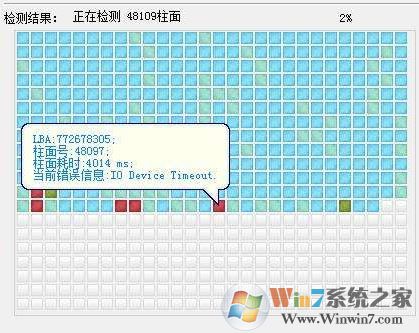
7、检测的时候遇到坏道时,检测速度会变慢。检测完毕,软件报告检测到的坏道数目;
8、如果要立即尝试修复刚刚检测到的坏道,可点击“尝试修复”按钮。
注意:坏道修复会破坏坏道附近的数据!在可能的情况下,一定要先对磁盘数据进行备份。如果坏道区域存有重要数
据,请不要用本功能修复坏道,而应该将硬盘送到专业的数据恢复中心恢复数据。坏道修复会破坏数据,而不是恢复数据!另外需要说明的是,并不是所有的坏道都能修复,本功能可以修复的坏道种类有限。
以上便是winwin7小编给大家分享的关于电脑硬盘坏了的修复方法,如果你的电脑中遇到了上述所提到的故障现象,那么首先可以将重要资料备份到移动硬盘或者网盘中,然后在按上述方法进行操作尝试修复!